win10每次进游戏都会弹出提示怎么回事 win10电脑打游戏老弹窗的解决教程
更新时间:2024-07-05 16:26:54作者:huige
平时使用电脑的时候很多人都会下载各种好玩的游戏来进行玩耍,但是有不少win10 64位纯净版系统用户却遇到这样一个情况,就是每次进游戏都会弹出提示,每次都要关闭提示窗口很是麻烦,该怎么办呢,今天就由笔者给大家讲解一下win10电脑打游戏老弹窗的解决教程吧。
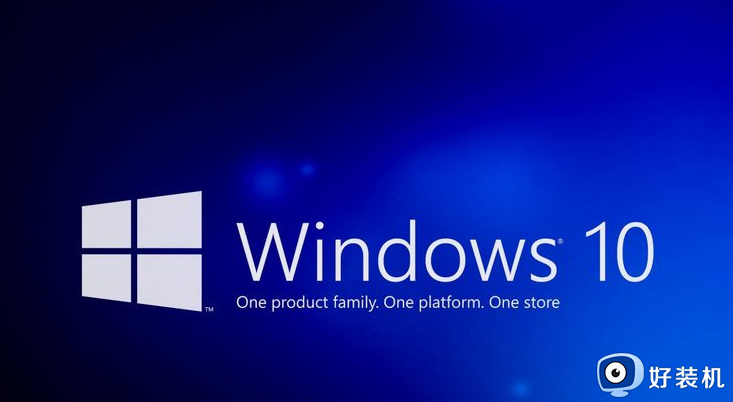
方法如下:
1、首先右击桌面右下角的“开始”进入控制面板,在界面中选择“系统和安全性”。
2、在系统和安全性界面右侧,找到并点击“安全和维护”。
3、在弹出的窗口中,单击界面左侧的“更改用户帐户控制设置”。
4、进入更改用户帐户控制设置后能够看到“应用任务安装软件或更改我的计算机”,由于这里默认为“始终通知”。这就是该问题的原因。
5、更改用户帐户控件设置选择为“切勿通知”后点击“确定”键。
6、最后重新启动电脑,这样再打开软件就不会出现提示窗口。
以上给大家介绍的就是win10每次进游戏都会弹出提示的详细解决方法,有遇到一样情况的话可以参考上述方法步骤来进行解决,希望帮助到大家。
win10每次进游戏都会弹出提示怎么回事 win10电脑打游戏老弹窗的解决教程相关教程
- win10安装应用总是弹出提示的解决方法 win10怎么解决安装应用老是有弹窗
- win10打开应用程序出现弹框如何关闭 win10打开应用弹窗的解决方法
- 如何禁用Win10弹出微软商店的提示 怎么设置Win10不自动弹出微软商店的提示
- win10电脑一直弹出realtek怎么回事 win10的realtek高清晰音频管理器总是弹出解决教程
- win10电脑一直弹出realtek怎么办 win10系统realtek音频老自动弹出解决方法
- win10 照片手机连接 自动启动怎么回事 win10系统连接手机自带弹出照片的解决教程
- Win10打开文件总提示“在商店中查找应用”如何解决 Win10打开文件总提示“在商店中查找应用”的解决方法
- win10点开一个软件就要问一次怎么办 如何解决win10打开应用总是弹窗
- win10电脑怎么关闭弹窗广告 win10如何关闭电脑弹出的广告窗口
- win10游戏里输入法窗口总是弹出怎么回事 win10打游戏老是弹出输入法如何处理
- win10拼音打字没有预选框怎么办 win10微软拼音打字没有选字框修复方法
- win10你的电脑不能投影到其他屏幕怎么回事 win10电脑提示你的电脑不能投影到其他屏幕如何处理
- win10任务栏没反应怎么办 win10任务栏无响应如何修复
- win10频繁断网重启才能连上怎么回事?win10老是断网需重启如何解决
- win10批量卸载字体的步骤 win10如何批量卸载字体
- win10配置在哪里看 win10配置怎么看
win10教程推荐
- 1 win10亮度调节失效怎么办 win10亮度调节没有反应处理方法
- 2 win10屏幕分辨率被锁定了怎么解除 win10电脑屏幕分辨率被锁定解决方法
- 3 win10怎么看电脑配置和型号 电脑windows10在哪里看配置
- 4 win10内存16g可用8g怎么办 win10内存16g显示只有8g可用完美解决方法
- 5 win10的ipv4怎么设置地址 win10如何设置ipv4地址
- 6 苹果电脑双系统win10启动不了怎么办 苹果双系统进不去win10系统处理方法
- 7 win10更换系统盘如何设置 win10电脑怎么更换系统盘
- 8 win10输入法没了语言栏也消失了怎么回事 win10输入法语言栏不见了如何解决
- 9 win10资源管理器卡死无响应怎么办 win10资源管理器未响应死机处理方法
- 10 win10没有自带游戏怎么办 win10系统自带游戏隐藏了的解决办法
